一、 Linux 目录说明
/root: 存放root用户的相关文件,root用户的家目录。宿主目录 超级用户
/home:用户缺省宿主目录eg:/home/spark/home/pengpeng
/usr:(unix software resource)系统软件共享资源目录,存放所有命令、库、手册页等
/opt: 第三方安装的软件保存位置。 习惯放在/usr/local/目录下
/bin: (binaries)存放系统命令的目录,所有用户都可以执行。
/sbin: (super user binaries) 保存和系统环境设置相关的命令,只有超级用户可以使用这些命令,有些命令可以允许普通用户查看。(root)
/usr/bin:存放系统命令的目录,所有用户可以执行。这些命令和系统启动无关,单用户模式下不能执行
/usr/sbin:存放根文件系统不必要的系统管理命令,超级用户可执行
/tmp:(temporary)存放临时文件
/etc:(etcetera)系统配置文件
/proc:虚拟文件系统,数据保存在内存中,存放当前进程信息
/boot:系统启动目录
/dev:(devices)存放设备文件
/sys :虚拟文件系统,数据保存在内存中,主要保存于内存相关信息
/lib:存放系统程序运行所需的共享库
/lost+found:存放一些系统出错的检查结果。
/var:(variable)动态数据保存位置,包含经常发生变动的文件,如邮件、日志文件、计划任务等
/mnt:(mount)挂载目录。临时文件系统的安装点,默认挂载光驱和软驱的目录
/media:挂载目录。 挂载媒体设备,如软盘和光盘
/misc:挂载目录。 挂载NFS服务
/srv : 服务数据目录
二、命令
#清屏
clear
#命令提示符
[root@localhost ~]#
# root当前登录用户
# localhost主机名
# ~当前所在目录(家目录)
# #表示超级管理员用户 $表示普通用户
#命令基本格式
# 命令名称 [选项] [参数]
1.目录操作命令
#1.查询
ls [选项] [目录]
#ll = ls -l
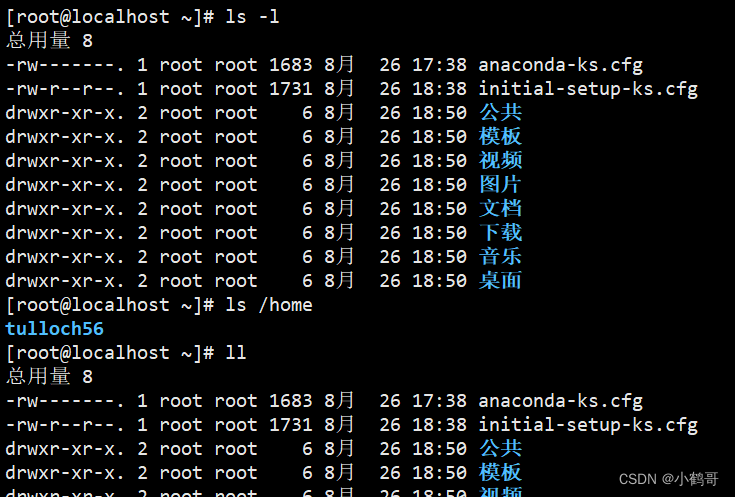
#2.建立目录
mkdir -p [目录名]

#3.切换目录
cd [目录名]
#回到家目录
cd
cd ~
#进入上级目录
cd ..
#4.查看当前所在目录路径
pwd
2.文件操作命令
#1.创建文件
touch [文件名]

#2.删除文件或目录
rm [文件或目录]
#选项 -f强制 -r删除目录
rm -rf [文件或目录名]
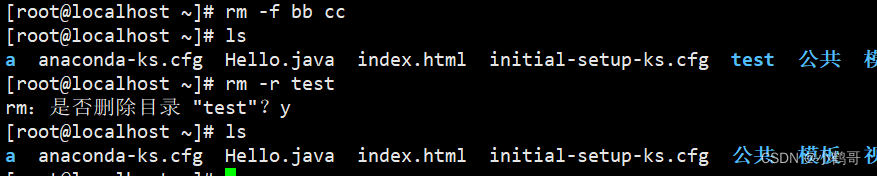
#3.文件复制
cp [原文件或目录] [目标目录]
#选项:-r复制目录 -p连带文件属性 -d若原文件是链接文件,则复制链接属性 -a相当于-pdr

#4.剪切或改名
mv [原文件或目录] [目标目录]
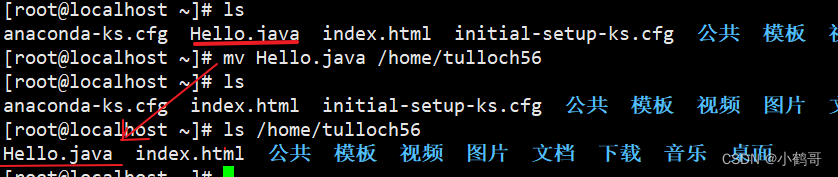
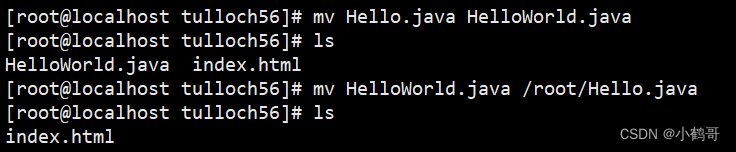

#5.查找
find [搜索范围] [搜索条件]

#6.文件链接
#软链接
ln -s 被链接的文件名 链接文件名称
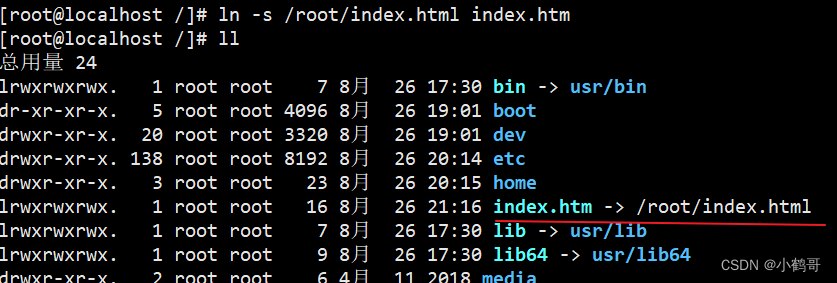
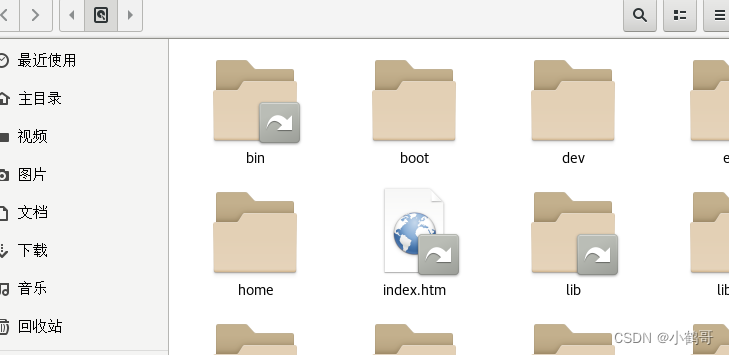
文件编辑vi/vim
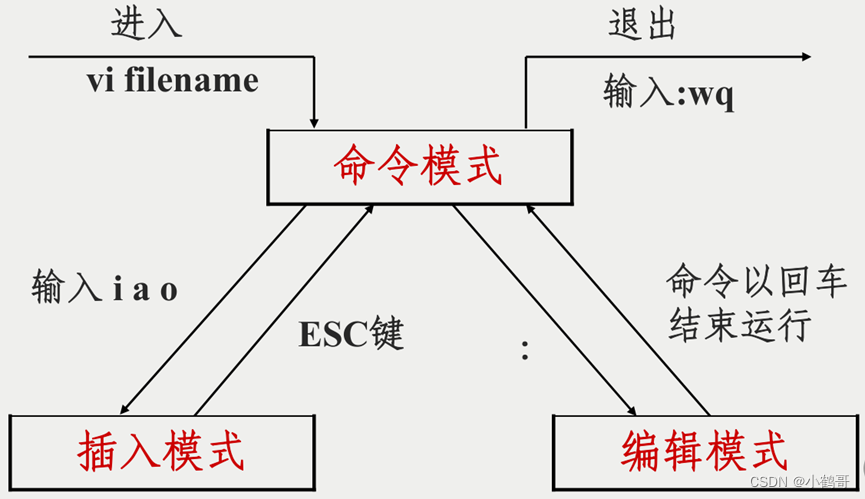
#文件编辑vi/vim
#1.命令模式
#gg光标移动到当前文档的第一行
#G光标移动到当前文档的最后一行
#dd删除/剪切光标所在行
#yy复制光标所在行
#2.输入模式
#i在目前光标所在处输入
#o在光标所在处的下一个行输入
#esc退出输入模式
#3.底线命令模式
#:set number或:set nu设置行号
#:set nonumber或:set nonu取号行号
#:wq存档并离开
#:w存档
#:q!不存档离开
#ZZ存档并离开
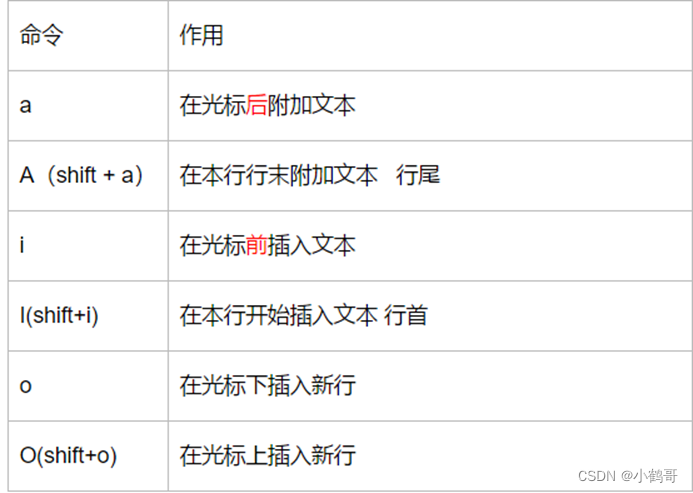
#文件查看
#从第一个行开始正向查看
cat 文件名
#从最后一个行开始正向查看
tac 文件名
#从文件头部查看指定的行数,n表示行数
head -n 文件名
#从文件尾部查看指定的行数,n表示行数
tail -n 文件名
#浏览大文件
less 文件名
#b向下翻一页,d向下翻半页,u向前翻半页,y向前翻一页,q退出
more 文件名
#与less命令类似但是不能向前翻页
3.压缩与解压缩
#.zip .gz .bz2 .tar.gz .tar.bz2
#打包
#.tar
#zip
#压缩
zip -r 压缩文件名 源文件/源目录
#解压缩
unzip 压缩文件名 [-d 目标目录]
#gz
#压缩
gzip 源文件
gzip -r 目录
#解压缩
gunzip 压缩文件名
#bz2
#压缩
bzip2 源文件
#-k保留源文件
bzip2 -k 源文件
#解压缩
bunzip2 压缩文件名
#tar
#打包
#-c打包 -v显示打包过程 -f指定打包的文件名
tar -cvf 打包文件名 源文件1/目录1 源文件2/目录2 源文件3/目录3...
#解打包
tar -xvf 打包文件名 [-C 目标目录]
#tar.gz打包并压缩
#压缩
#-z表示在打包完成后使用gzip进行压缩
tar -zcvf 压缩包名 源文件/源目录
#解压缩
tar -zxvf 压缩包名
#tar.bz2
#压缩
#-j表示在打包完成后使用bzip2进行压缩
tar -jcvf 压缩包名 源文件/源目录
#解压缩
tar -jxvf 压缩包名
#上传下载
yum install -y lrzsz
#上传
rz
#下载
sz 文件
#rpm包安装 redhat package managerment
rpm -ivh 安装包全名
#rpm包升级
rpm -Uvh 安装包全名
#RPM包卸载
rpm -evh 安装包全名
#yum在线安装
#搜索
yum search 关键字
#安装
yum install 包名
# 安装过程中自动回答yes
yum -y install 包名
#jdk安装
# 显示现有jdk的RPM
rpm -qa | grep jdk
# 卸载openJDK
rpm -evh --nodeps java-1.8.0-openjdk-1.8.0.181-7.b13.el7.x86_64
rpm -evh --nodeps java-1.8.0-openjdk-headless-1.8.0.181-7.b13.el7.x86_64
#解压缩
tar -zxvf jdk-8u181-linux-x64.tar.gz -C /usr/local
#设置环境变量
vi /etc/profile
# 在文件最后插入
export JAVA_HOME=/usr/local/jdk
export PATH=$PATH:$JAVA_HOME/bin
export JRE_HOME=$JAVA_HOME/jre
export CLASSPATH=.:$JAVA_HOME/lib/tools.jar:$JAVA_HOME/lib/rt.jar
# 生效profile
source /etc/profile
#tomcat
#解压
tar -zxvf apache-tomcat-8.5.43.tar.gz -C /usr/local
#相对路径启动
./startup.sh
#绝对路径启动
/usr/local/tomcat/bin/startup.sh
#mysql
#解打包
tar -xvf mysql-5.7.26-1.el7.x86_64.rpm-bundle.tar -C mysql
#卸载自带数据库
yum remove mysql-libs
# 因为mysql的依赖关系,依次按顺序安装
rpm -ivh mysql-community-common-5.7.26-1.el7.x86_64.rpm
rpm -ivh mysql-community-libs-5.7.26-1.el7.x86_64.rpm
rpm -ivh mysql-community-client-5.7.26-1.el7.x86_64.rpm
rpm -ivh mysql-community-server-5.7.26-1.el7.x86_64.rpm
# 获取mysql自动生成的密码
cat /var/log/mysqld.log | grep password
# 登录
mysql -u root -p
# 查看mysql密码全局参数配置
select @@validate_password_policy;
#查看和密码相关的规则
show variables like 'validate_password%';
# 修改mysql参数配置
# validate_password_policy:密码强度检查等级,0/LOW、1/MEDIUM、2/STRONG
set global validate_password_policy=0;
# validate_password_length:密码最小长度,参数默认为8
set global validate_password_length=4;
# validate_password_number_count:密码至少要包含的数字个数
set global validate_password_number_count=1;
# validate_password_mixed_case_count:密码至少要包含的小写字母个数和大写字母个数
set global validate_password_mixed_case_count=0;
# validate_password_special_char_count:密码至少要包含的特殊字符数
set global validate_password_special_char_count=0;
# 修改密码
set password=password('123456');
#开启远程访问
grant all privileges on *.* to 'root'@'%' identified by '123456' with grant option;
#开启后,刷新权限
flush privileges;
#防火墙管理
# 启动服务
systemctl start firewalld
# 关闭服务
systemctl stop firewalld
# 重启服务
systemctl restart firewalld
# 查看状态
systemctl status firewalld
# 开机启动
systemctl enable firewalld
# 开机禁用
systemctl disable firewalld
#防火墙命令
# 查看所有打开的端口
firewall-cmd --zone=public --list-ports
# 永久开放
firewall-cmd --zone=public --add-port=8080/tcp --permanent
# 删除
firewall-cmd --zone=public --remove-port=80/tcp --permanent
# 开放端口区间
firewall-cmd --zone=public --add-port=8080-8082/tcp
# 更新防火墙规则(开放端口后刷新一下)
firewall-cmd --reload
三、系统管理
# cal命令查看当前日历,-y显示整年日历:
cal
# date查看当前日期
date
1.查看进程信息
ps (静态)
ps -a
进程是一个具有一定独立功能的程序,它是操作系统动态执行的基本单元。
ps命令可以查看进程的详细状况,常用选项(选项可以不加“-”)如下:
| 选项 | 含义 |
|---|---|
| -a | 显示终端上的所有进程,包括其他用户的进程 |
| -u | 显示进程的详细状态 |
| -x | 显示没有控制终端的进程 |
| -w | 显示加宽,以便显示更多的信息 |
| -r | 只显示正在运行的进程 |
| 1、ps 命令用于查看当前正在运行的进程。 | |
| grep 是搜索 | |
| **例如: ps -ef | grep java** |
| 表示查看所有进程里 CMD 是 java 的进程信息 | |
| 2、ps -aux | grep java |
| -aux 显示所有状态 |
top (动态)
动态显示进程【了解】:top~~
top
top命令用来动态显示运行中的进程。top命令能够在运行后,在指定的时间间隔更新显示信息。可以在使用top命令时加上-d 来指定显示信息更新的时间间隔。

在top命令执行后,可以按下按键得到对显示的结果进行排序:
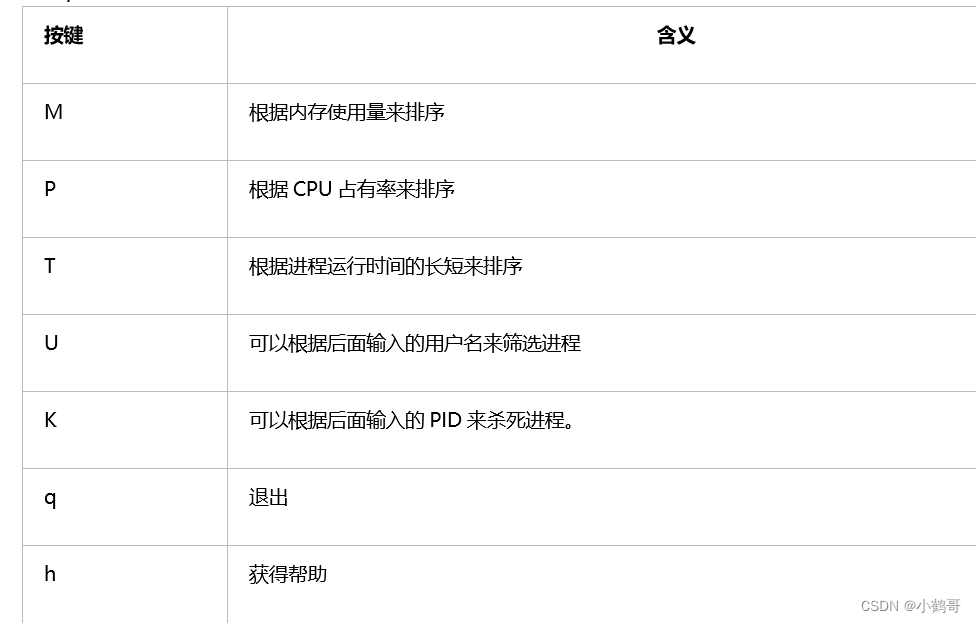
终止进程:kill
kill命令指定进程号的进程,需要配合 ps 使用。
使用格式:
kill [-signal] pid
# kil [进程号] 参数
# 例
kill -9 13636
信号值从0到15,其中9为绝对终止,可以处理一般信号无法终止的进程。
kill 9133 :9133 为应用程序所对应的进程号
关机重启:reboot、shutdown、init

四、Linux网络命令
wget 只下载【可能会丢包】
yum -y install wget

Yum 【下载并安装】
yum -y install vim 安装vim编辑器
yum search jdk 从软件商店里面搜索jdk的安装包
yum -y install xx 安装
五、Linux命令-用户、权限管理
#用户、权限管理
#查看当前用户
who am i
#退出登录账户
exit
#添加用户账号
useradd zhangsan -g g1
#设置用户密码
passwd zhangsan
#删除用户账号
userdel -r zhangsan
#切换用户
su lisi
#查看用户
cat /etc/passwd
#查看用户组
cat /etc/group
#查看用户所在组
groups zhangsan
#添加、删除组
groupadd g1
groupdel g1
#修改用户所在组
usermod -g 用户组 用户名
#修改文件权限
chmod 777 hello.java
查看登录用户:who
who命令用于查看当前所有登录系统的用户信息。

添加用户账号:useradd
在Unix/Linux中添加用户账号可以使用adduser或useradd命令,因为adduser命令是指向useradd命令的一个链接,因此,这两个命令的使用格式完全一样。

相关说明:
- Linux每个用户都要有一个主目录,主目录就是第一次登陆系统,用户的默认当前目录(/home/用户);
- 每一个用户必须有一个主目录,所以用useradd创建用户的时候,一定给用户指定一个主目录;
- 用户的主目录一般要放到根目录的home目录下,用户的主目录和用户名是相同的;
- 如果创建用户的时候,不指定组名,那么系统会自动创建一个和用户名一样的组名。
删除用户:userdel
| 命令 | 含义 |
|---|---|
| userdel abc(用户名) | 删除abc用户,但不会自动删除用户的主目录 |
| userdel -r abc(用户名) | 删除用户,同时删除用户的主目录 |
修改文件权限:chmod
chmod 修改文件权限有两种使用格式:字母法与数字法。
字母法:chmod u/g/o/a +/-/= rwx 文件
chmod 修改文件权限有两种使用格式:字母法与数字法。
1.1.1. 字母法:chmod u/g/o/a +/-/= rwx 文件
drwxrwxrwx


1.1.2. 数字法:
第一位:当前用户
第二位:同组用户
第三位:其他组用户
0:没有任何权限
1:仅有执行权限
2:仅有写入权限
3:有写入与执行权限
4:仅有读取权限
5:有读取与执行权限
6:有读取与写入权限
7:所有权限都有
r—4
w—2
x—1
# 例
chomd 765 文件名
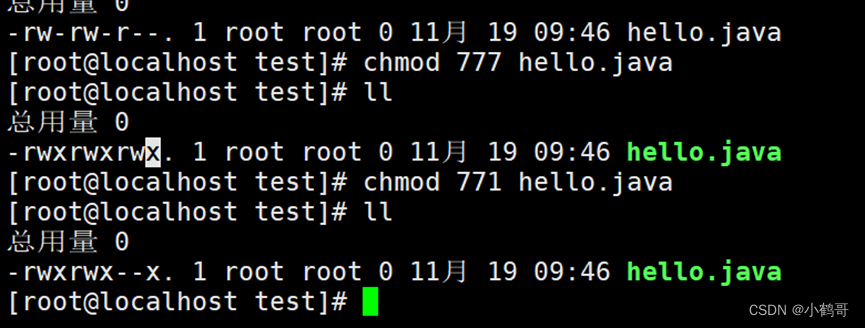
1.2. 修改文件所有者:chown
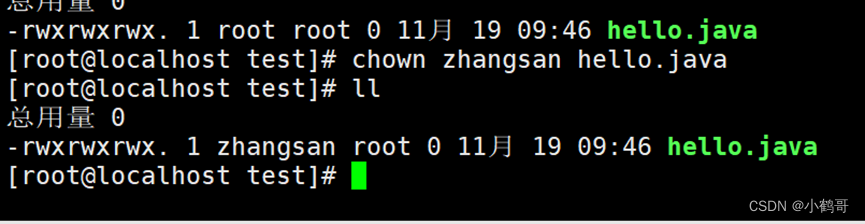
1.3. 修改文件所属组:chgrp






















 被折叠的 条评论
为什么被折叠?
被折叠的 条评论
为什么被折叠?








